Facilitant la communication et la collaboration à distance tout en transmettant des vidéos en direct en temps réel, les webcams sont devenues extrêmement populaires à l’époque moderne. En fait, l’utilisation d’une webcam est devenue pratiquement essentielle pour les conférences en ligne, les réunions, la connexion avec la famille et la diffusion en direct.
Parallèlement à la popularité des plateformes de communication en ligne, Discord est devenue l’application sociale numéro un pour les joueurs. Discord est l’endroit idéal pour ceux qui cherchent à plonger dans le monde du jeu et à rejoindre différentes communautés. Il aide ses utilisateurs en leur permettant de communiquer par vidéo, voix ou chat.

Cependant, l’utilisation de la webcam de votre ordinateur portable pour parler à vos amis sur Discord se traduira presque toujours par une qualité vidéo extrêmement médiocre. Une solution idéale pour garantir une qualité vidéo élevée dans vos flux est d’utiliser une caméra de diffusion appropriée comme la Hollyland VenusLiv. Il vous suffira de connecter la caméra à votre ordinateur portable pour diffuser 24 heures sur 24, 7 jours sur 7, sans interruption. Toutefois, si cela représente trop pour le moment, vous pouvez facilement utiliser votre téléphone pour la diffusion vidéo sur Discord. Mais ne vous inquiétez pas ! Au lieu de faire face au problème d’une vidéo granuleuse, vous pouvez facilement utiliser l’appareil photo de votre téléphone comme webcam. Non seulement l’utilisation de l’appareil photo de votre téléphone comme webcam est pratique et accessible, mais elle contribue également à améliorer considérablement votre expérience de visioconférence.


Hollyland VenusLiv Air - Compact 4K Streaming Camera
A compact, all-in-one 4K live streaming camera with a large sensor and fast lens, featuring AI-powered tools.
Key Features: 4K30 | 1/1.3″ CMOS | AI Tuning | 24/7 Streaming
Prérequis
Maintenant, avant de passer à la façon de transformer votre smartphone en une webcam entièrement fonctionnelle pour vos sessions Discord, vous devez vous assurer d’avoir quelques éléments. Les voici :
- Un smartphone avec un appareil photo fonctionnel. Celui-ci est assez évident.
- Vous aurez besoin d’une connexion Internet fiable et stable si vous ne voulez pas que votre vidéo soit saccadée.
- Un ordinateur de bureau ou personnel avec Discord installé.
- Une application de webcam.
Choisir la bonne application pour votre téléphone
Lors de l’installation d’une application de webcam pour votre téléphone, il y a quelques éléments à prendre en compte. Nous les avons tous énumérés ci-dessous :
Facteurs à prendre en compte
La première chose que vous devez prendre en compte avant de choisir une application est le système d’exploitation de votre téléphone. Il existe différentes applications de webcam pour un téléphone Android et différentes pour un téléphone fonctionnant sous iOS.
De plus, choisissez une application compatible avec Discord et qui vous permette de faire facilement des visioconférences. Nous vous suggérons de vérifier la résolution et les commandes de l’appareil photo sur l’application avant de la télécharger. Nous vous recommandons également de consulter les commentaires et les évaluations des utilisateurs de l’application et d’en choisir une qui convient le mieux à votre téléphone.
Options d’applications populaires pour Android
Si vous êtes un utilisateur d’Android, les meilleures options sont DroidCam, EpocCam et iVCam. Ces applications sont disponibles sur le Google Play Store et offrent une communication vidéo haute résolution, et qui plus est, elles sont compatibles avec Discord !
Options d’applications populaires pour iOS
Camo, EpocCam Web et NDI HX Camera sont les options d’applications les plus populaires pour les utilisateurs d’iOS. Comme les applications Android, ces applications offrent les mêmes fonctionnalités et prennent en charge plusieurs plateformes de visioconférence, y compris Discord.
Configuration de l’application
Passons maintenant à la configuration de l’application. Après avoir examiné les fonctionnalités et les évaluations des utilisateurs, choisissez l’application la mieux adaptée à votre téléphone, puis téléchargez et installez l’application.
Ouvrez l’application, familiarisez-vous avec l’interface et n’oubliez pas d’accorder à l’application les autorisations nécessaires pour l’appareil photo et le microphone afin d’utiliser pleinement les fonctionnalités de l’application. De plus, configurez les paramètres de l’application, tels que la résolution et les commandes de l’appareil photo, à votre guise.
Connecter votre téléphone à Discord
Voyons maintenant comment vous pouvez connecter votre téléphone à Discord.
Étape 1 : Après avoir téléchargé et installé l’application de webcam sur votre téléphone, téléchargez et installez le client de bureau de la même application sur votre ordinateur portable.
Étape 2 : Connectez votre téléphone à votre ordinateur via USB (activez le débogage USB pour Android) ou Wi-Fi (connectez le téléphone et l’ordinateur au même réseau), puis ouvrez l’application DroidCam et cliquez sur « Démarrer ».
Étape 3 : Ouvrez l’application Discord sur votre ordinateur portable et ouvrez le menu Paramètres.
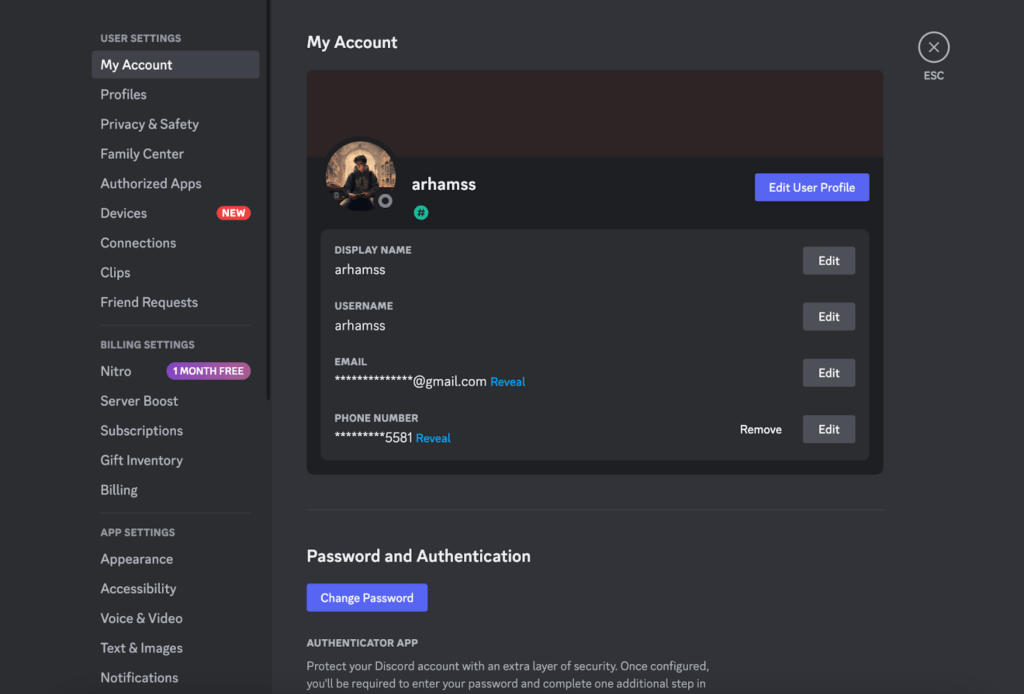
Étape 4 : Allez dans l’onglet « Voix et vidéo ».
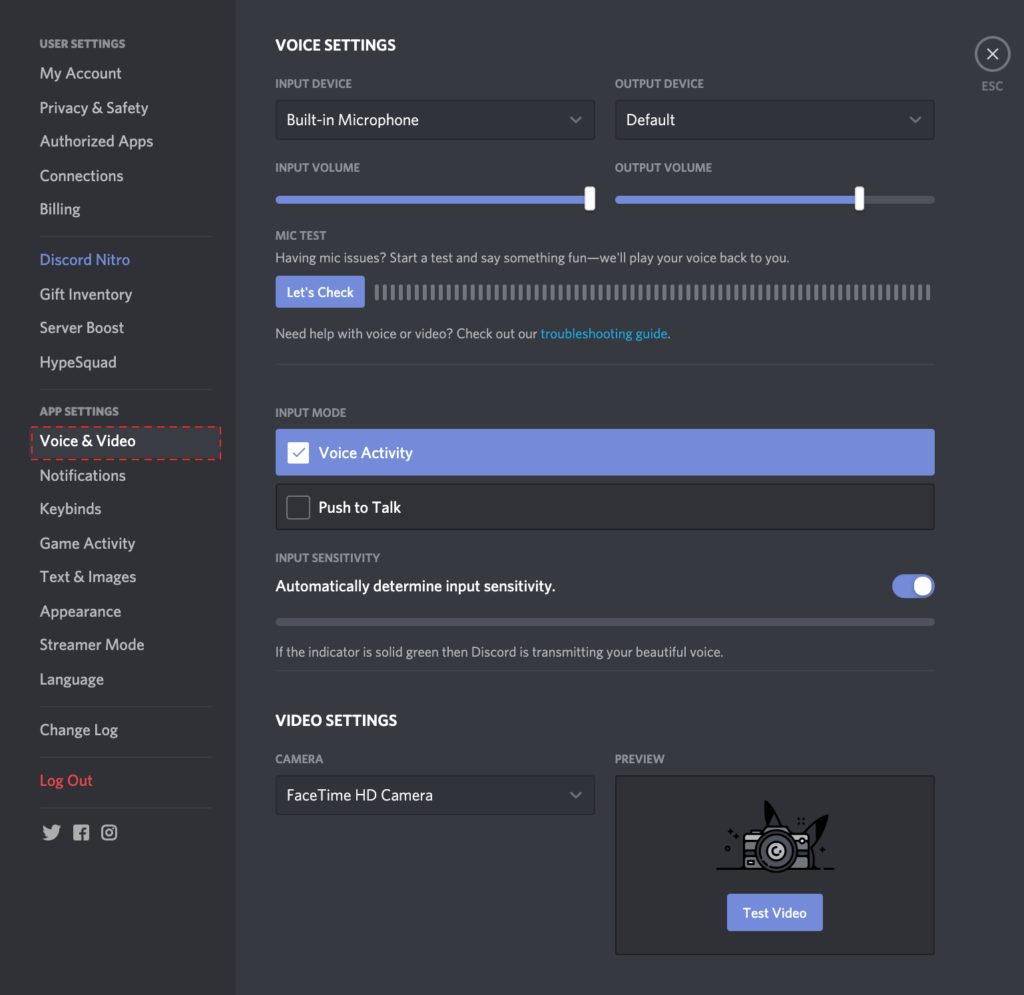
Étape 5 : Sélectionnez l’option « Caméra », et un menu déroulant apparaîtra.
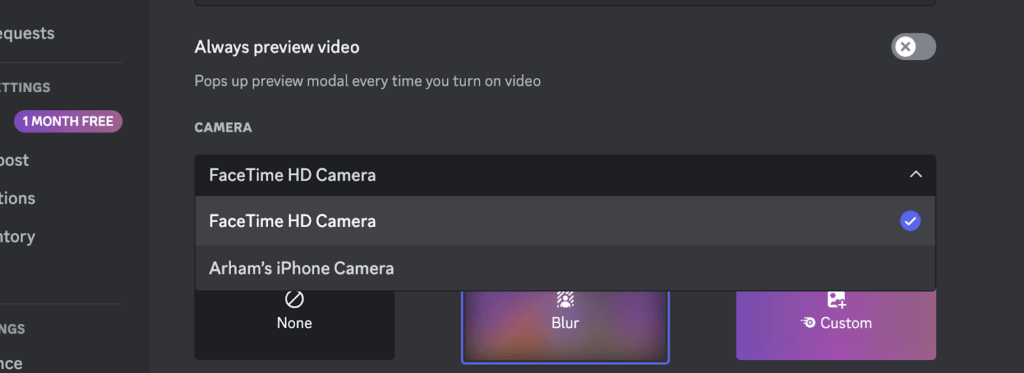
Étape 6 : Dans le menu déroulant, recherchez le nom de votre téléphone ou de l’application de webcam que vous avez installée. Si vous y êtes invité, accordez à Discord l’autorisation d’accéder à l’appareil photo de votre téléphone.
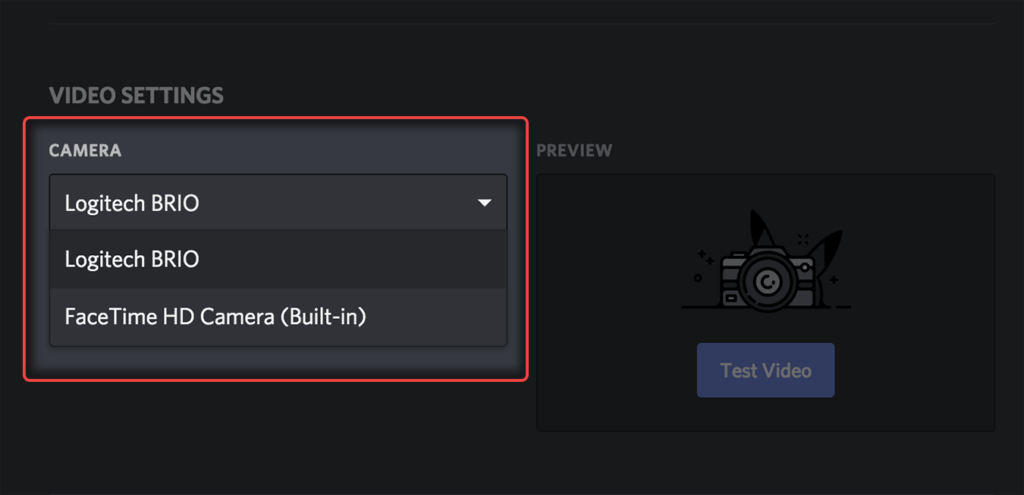
Étape 7 : Une fois que vous avez sélectionné la webcam de votre téléphone comme option d’entrée de caméra, testez votre configuration en vous déplaçant et en parlant ou en rejoignant un appel vocal ou vidéo sur Discord pour voir si l’audio et la vidéo fonctionnent correctement.
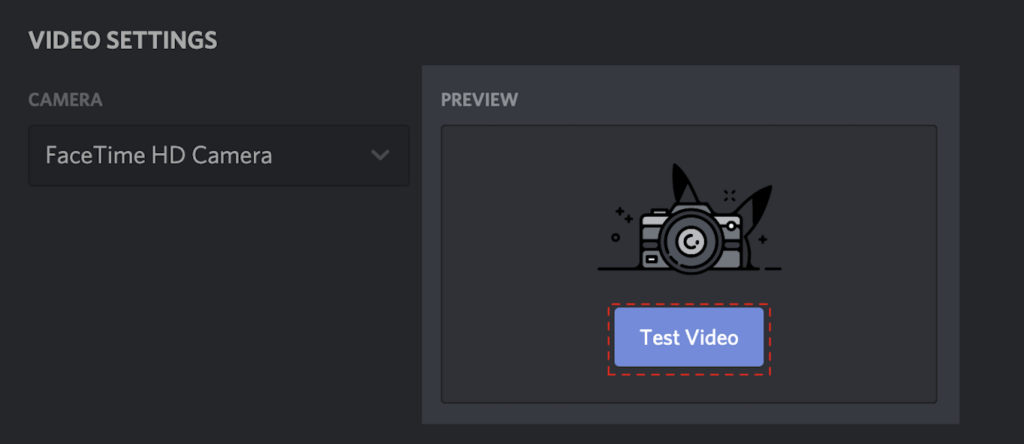
Autres alternatives pour iPhone et Android
Pour Android
Vous pouvez utiliser la fonctionnalité de webcam Android pour la diffusion en direct sur Discord. Cependant, le téléphone doit exécuter Android 14 ou une version ultérieure et inclure la prise en charge de l’USB Video Class (UVC) pour être reconnu comme une webcam par un ordinateur.
Actuellement, cette fonctionnalité de webcam native est officiellement disponible principalement sur Google Pixel 8 et les modèles Pixel ultérieurs, et sur certains téléphones de la série Samsung Galaxy S24 avec One UI 6.1. Voici comment l’utiliser :
- Connectez votre téléphone Android à votre PC Windows à l’aide d’un câble USB.
- Lorsque l’invite de connexion USB apparaît sur votre téléphone, choisissez l’option intitulée Webcam.
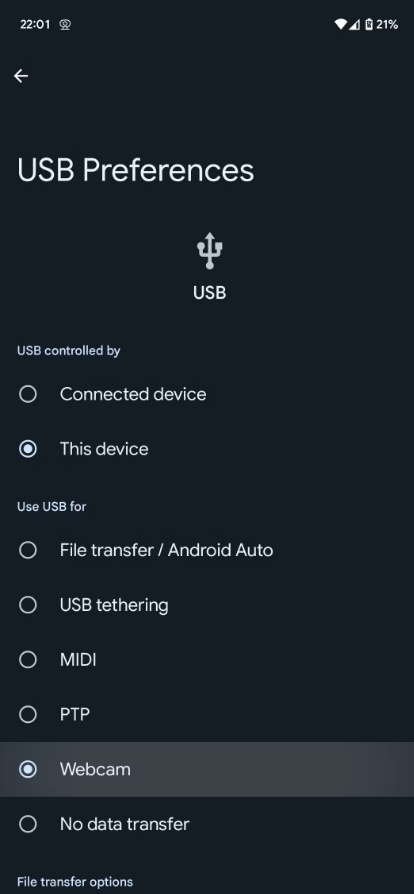
- Sur votre ordinateur Windows 11, ouvrez Paramètres et cliquez sur Bluetooth et appareils.
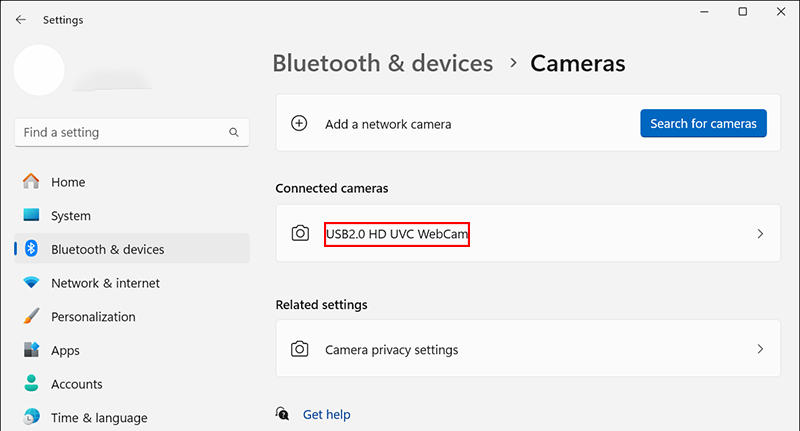
- Allez dans « Caméras » et choisissez « Caméras connectées ».
- Sélectionnez Webcam Android. Confirmez la fenêtre d’aperçu pour vous assurer que la connexion fonctionne correctement.
- Cliquez sur l’application Caméra Windows pour ouvrir la fenêtre de la webcam.
- Pour une utilisation sans fil, installez et ouvrez l’application Lien vers Windows pour connecter votre téléphone et votre PC via WiFi, ce qui permet d’utiliser la fonctionnalité de webcam sans câble.
- Ouvrez Discord sur votre ordinateur, allez dans Paramètres utilisateur > Voix et vidéo, puis sous Caméra, sélectionnez l’option Webcam Android.
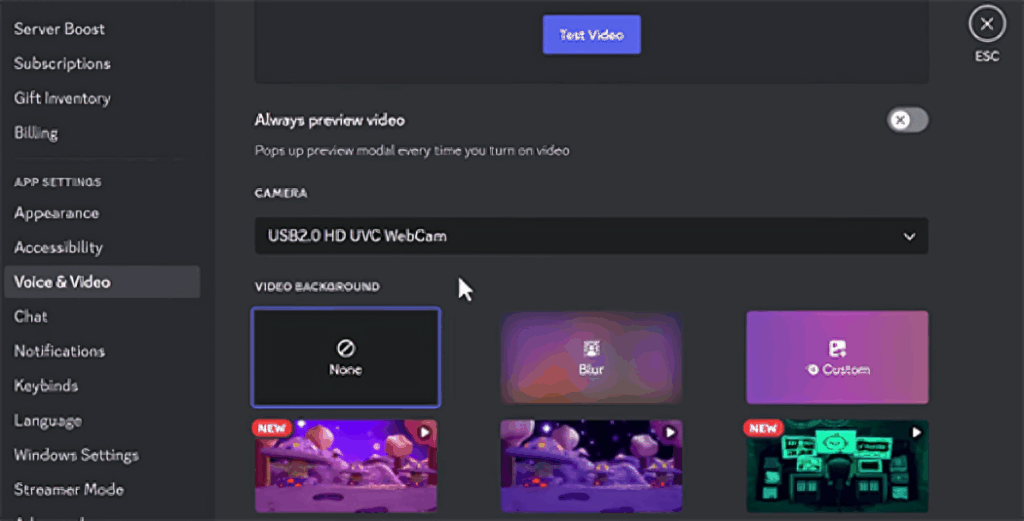
- Rejoignez un canal vocal ou vidéo dans Discord et activez la caméra. Vous pouvez maintenant diffuser des vidéos en direct capturées par votre téléphone.
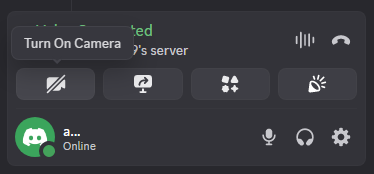
Pour iPhone
Vous pouvez utiliser la caméra de continuité Apple pour Mac et iPhone. Pour cela, assurez-vous que votre iPhone est un XR ou un modèle ultérieur exécutant iOS 16 ou une version plus récente. Votre Mac doit exécuter macOS Ventura ou une version ultérieure. Pour utiliser l’iPhone comme webcam :
- Activez le Wi-Fi et le Bluetooth sur les deux appareils, et connectez-vous avec le même identifiant Apple.
- Sur votre iPhone, allez dans Réglages, cliquez sur « Général ».
- Sélectionnez « AirPlay et Handoff », choisissez « Caméra de continuité » et activez-la.
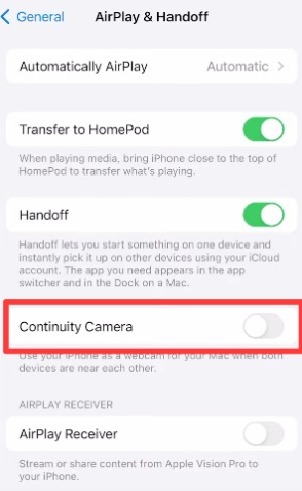
- Ouvrez FaceTime sur votre Mac. Cliquez sur Vidéo dans la barre de menu, puis choisissez Caméra, et vérifiez que votre iPhone est sélectionné comme source de caméra.
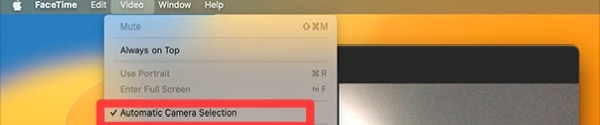
- Dans Discord sur votre Mac, allez dans Paramètres utilisateur, sélectionnez « Voix et vidéo ».
- Ouvrez « Caméra » et sélectionnez « FaceTime ».
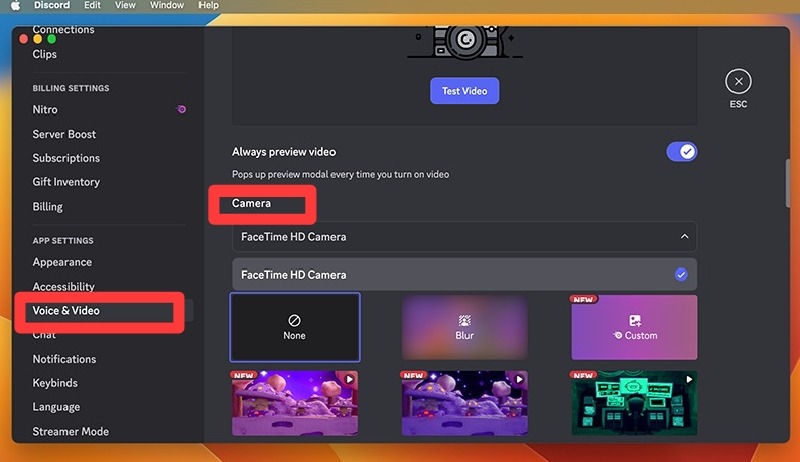
- Rejoignez un canal vocal ou vidéo et cliquez sur l’icône de la caméra pour commencer à diffuser des vidéos en direct depuis votre iPhone.
Pour utiliser plusieurs téléphones en même temps
Si vous souhaitez des configurations multi-caméras faciles ou si vous avez besoin d’une flexibilité multiplateforme, vous pouvez utiliser Kingshipper sans vous soucier du système d’exploitation de l’appareil ou d’avoir besoin de matériel supplémentaire. Pour cela :
- Tout d’abord, téléchargez et installez l’application Kingshiper Screen Mirroring sur tous vos téléphones et votre ordinateur (les téléphones Android et iPhones, y compris les modèles plus anciens, sont pris en charge).
- Assurez-vous que tous les appareils (téléphones et ordinateurs) sont connectés au même réseau Wi-Fi pour permettre une mise en miroir fluide.
- Lancez l’application Kingshiper sur chaque téléphone, puis appuyez sur le nom de votre ordinateur dans la liste des appareils. L’écran de votre téléphone commencera à se refléter sur votre ordinateur presque instantanément.
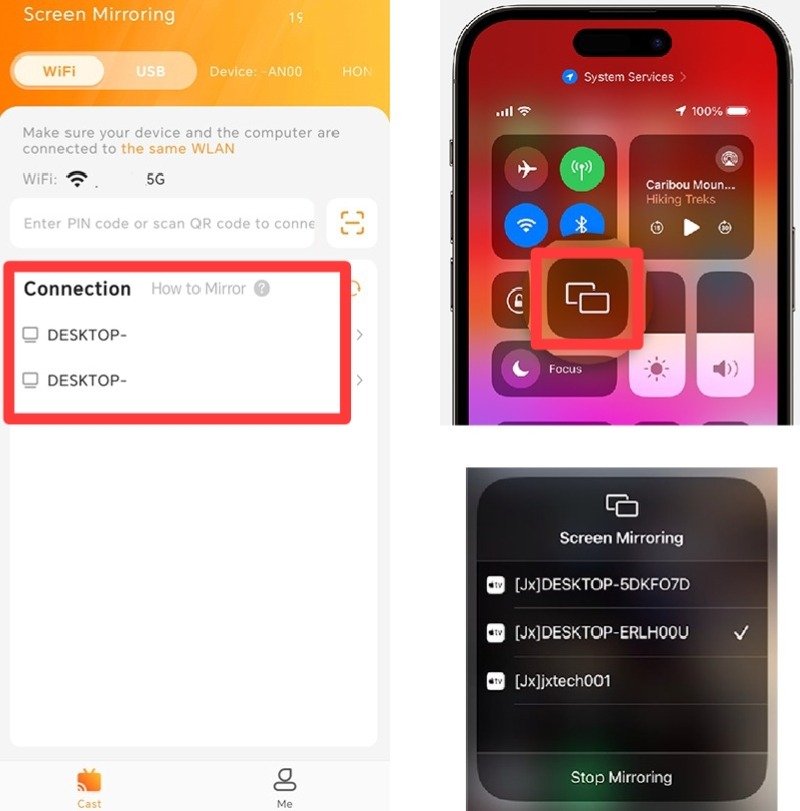
- Ouvrez l’application de l’appareil photo sur chaque téléphone que vous souhaitez utiliser comme webcam afin que le flux vidéo soit visible sur l’écran du téléphone.
- Sur votre ordinateur, ouvrez Discord et rejoignez le canal vocal souhaité.
- Cliquez sur le bouton « Partager l’écran » dans Discord.
- Si vous utilisez la version Web de Discord, sélectionnez « Écran entier », puis cliquez sur « Partager » pour diffuser l’écran du téléphone mis en miroir.
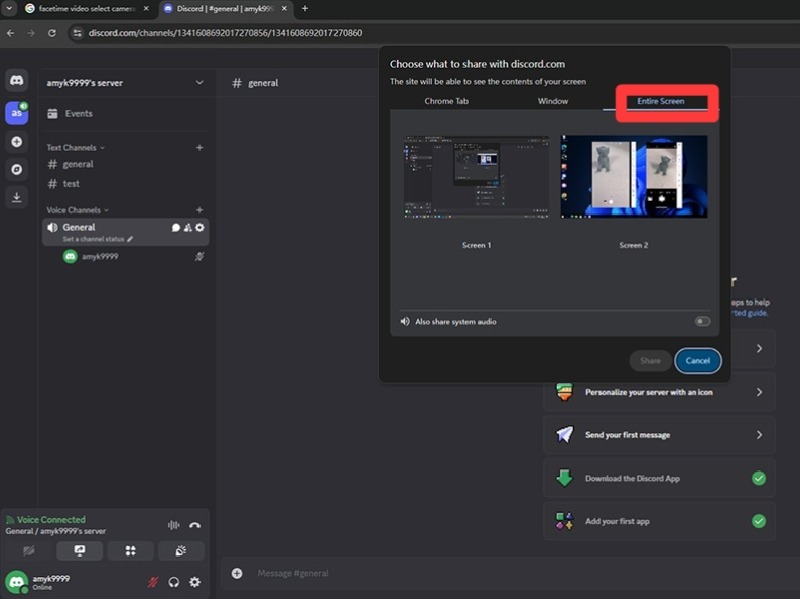
- Sur l’application de bureau Discord, choisissez Écrans, puis cliquez sur « Passer en direct » pour la diffusion.
Cette configuration permet à vos amis ou aux téléspectateurs de voir les flux de caméra en direct de plusieurs téléphones, créant ainsi des vues de webcam multi-angles pour les appels Discord.
Conseils et astuces avancés
Si vous ne voulez pas vous embêter à télécharger et à installer une application tierce, vous pouvez également simplement utiliser votre téléphone comme webcam secondaire via une connexion USB.
Vous pouvez également régler les paramètres de l’appareil photo de votre téléphone pour vous offrir une qualité supérieure. De plus, assurez-vous que votre téléphone et votre ordinateur portable sont tous deux connectés à une connexion Internet haut débit pour une diffusion et un chat vidéo fluides.
Conclusion
L’utilisation de l’appareil photo de votre téléphone pour le chat vidéo sur Discord est une excellente alternative pour éviter de dépenser de l’argent dans une webcam dédiée. Non seulement l’appareil photo de votre téléphone offre une qualité vidéo beaucoup plus élevée et améliorée, mais c’est aussi une option totalement pratique, portable et gratuite. De plus, nous vous recommandons d’expérimenter avec différentes applications de webcam sur votre téléphone pour en trouver une que vous aimez le plus !
L’utilisation de votre téléphone comme webcam est pratique, mais si vous souhaitez améliorer la qualité et la fiabilité de votre vidéo pour Discord, une caméra de diffusion dédiée pourrait être la mise à niveau idéale. Conçue spécifiquement pour la diffusion et la visioconférence, une caméra de diffusion offre une clarté supérieure et une connectivité transparente, améliorant ainsi votre expérience de communication en ligne.
Foire aux questions
Quelles sont les limites de l’utilisation de votre téléphone comme webcam par rapport à une webcam dédiée ?
Autant les appareils photo des téléphones peuvent offrir une excellente qualité vidéo, autant ils peuvent ne pas égaler les performances des webcams dédiées dans certains aspects. Par exemple, les webcams ont souvent des objectifs grand angle, qui peuvent capturer un champ de vision plus large que les appareils photo des téléphones. Elles sont généralement équipées d’une mise au point automatique, d’une précision des couleurs, d’une suppression du bruit et d’angles réglables pour améliorer la qualité vidéo et l’expérience utilisateur.
Comment pouvez-vous assurer la sécurité et la confidentialité de l’appareil photo de votre téléphone lorsque vous l’utilisez comme webcam ?
La plupart des appareils photo sont piratés par le biais de logiciels malveillants. Certains logiciels malveillants peuvent accéder à votre appareil photo, et certains peuvent copier et verrouiller vos fichiers. Assurez-vous d’avoir téléchargé et installé une application de cybersécurité solide pour protéger votre appareil contre les pirates.
Existe-t-il des solutions alternatives pour utiliser un appareil photo mobile sur Discord en dehors des applications dédiées ?
Si vous n’êtes pas intéressé par l’utilisation d’une application de webcam tierce, vous pouvez utiliser sans fil votre téléphone comme webcam via Bluetooth ou Airplay ou via une connexion USB.



























.png)
.png) English
English .png) Deutsch
Deutsch .png) Italiano
Italiano .png) 日本語
日本語 .png) Português
Português  Español
Español 


